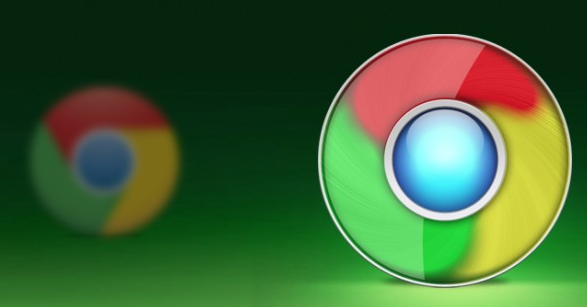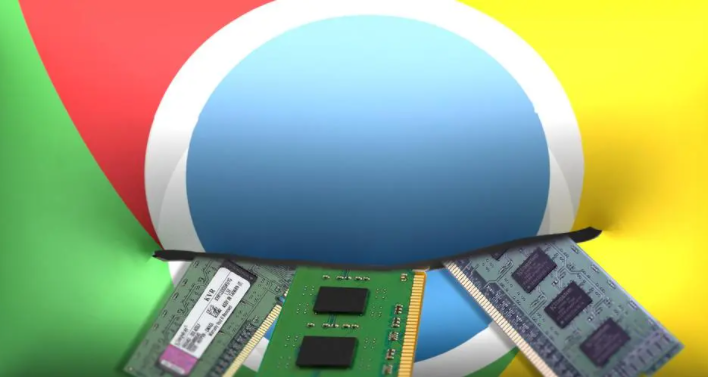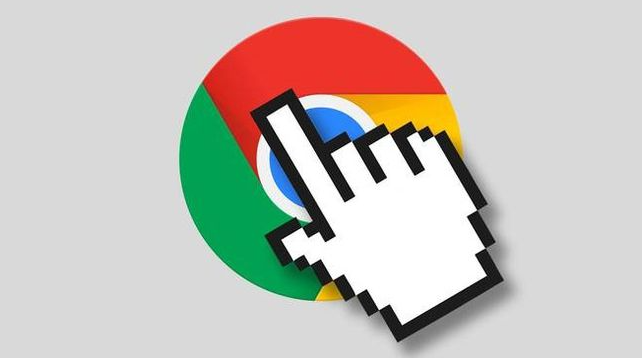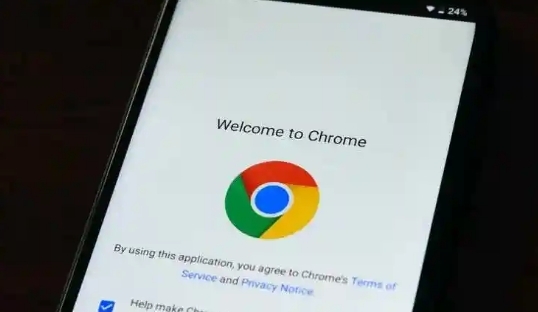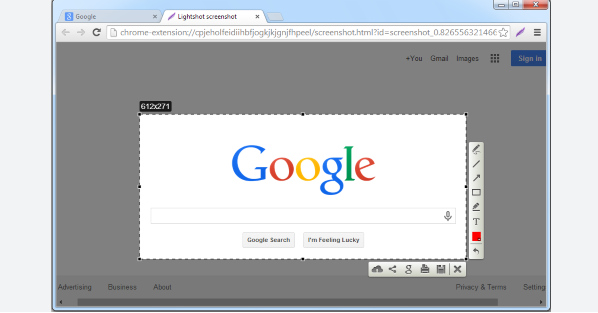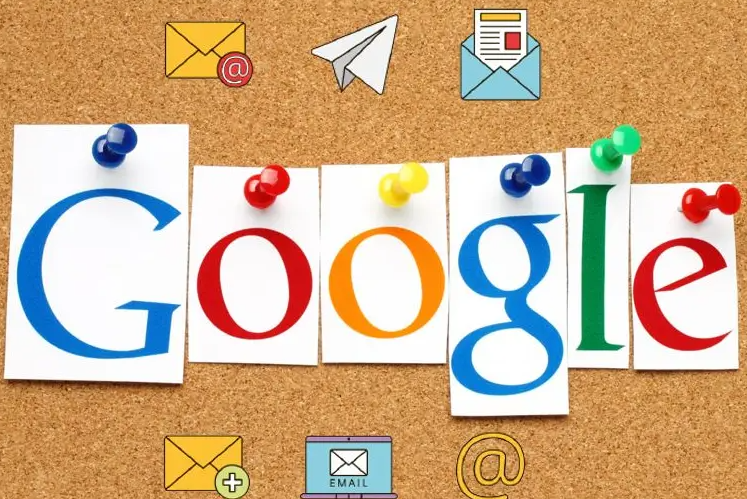详情介绍
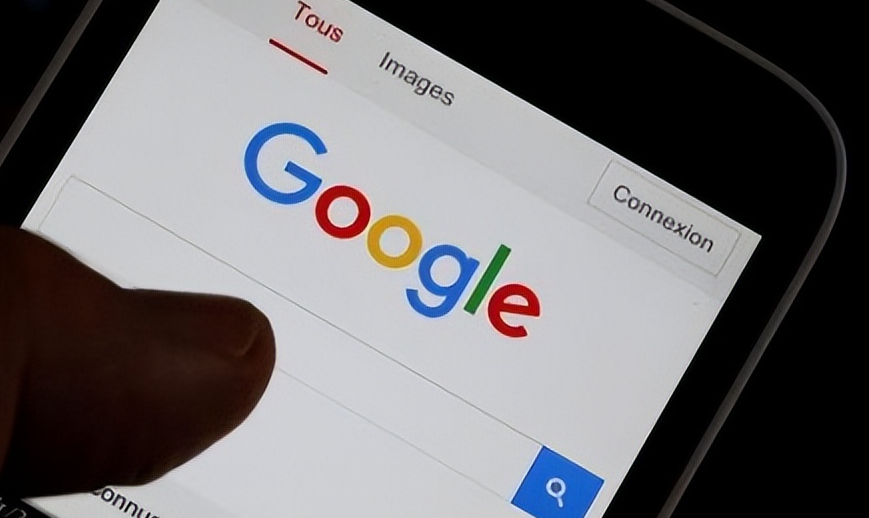
清除缓存和Cookies
1. 打开浏览器设置:首先,点击浏览器右上角的三个点,选择“设置”选项。
2. 进入隐私和安全设置:在设置页面中,找到并点击“隐私和安全”。
3. 清除浏览数据:在隐私和安全页面中,选择“清除浏览数据”。
4. 选择要清除的内容:在弹出的窗口中,勾选“缓存的图片和文件”以及“Cookies和其他网站数据”,然后点击“清除数据”。
禁用不必要的扩展程序
1. 访问扩展程序页面:同样在浏览器设置中,找到“扩展程序”选项。
2. 管理扩展程序:在扩展程序页面中,你可以看到已安装的所有扩展。禁用那些不常用或者可能影响视频加载速度的扩展。
使用硬件加速
1. 打开高级设置:回到浏览器设置页面,滚动到底部,点击“高级”展开更多设置。
2. 启用硬件加速:在系统部分,找到“使用硬件加速模式(如果可用)”,确保此选项被勾选。
更新谷歌浏览器
1. 检查更新:在浏览器的帮助菜单中,选择“关于Google Chrome”。如果有可用的更新,浏览器会自动下载并安装。
2. 重启浏览器:更新完成后,可能需要重启浏览器以使更改生效。
优化网络连接
1. 检查网络速度:确保你的网络连接稳定且速度足够快。你可以使用在线工具来测试你的网速。
2. 关闭其他占用带宽的应用:在观看视频时,尽量减少其他设备的网络使用,比如暂停下载任务或限制其他设备的流媒体播放。
通过以上这些步骤,你应该能够显著提高谷歌浏览器中网页视频的加载速度。如果问题依旧存在,可能需要进一步检查你的计算机性能或联系网站管理员了解是否有特定的服务器端问题。